工欲善其事必先利其器-sublime text 3
写这篇文章主要是为了分享日常工作中用到的好工具,可能以后会多写几篇,首推当然是必不可少的文本类工具 sublime text 3,而它也不仅仅是一个文本工具而已。
Sublime Text:一款具有代码高亮、语法提示、自动完成且反应快速的编辑器软件,不仅具有华丽的界面,还支持插件扩展机制,用她来写代码,绝对是一种享受。相比于难于上手的Vim,浮肿沉重的Eclipse,VS,即便体积轻巧迅速启动的Editplus、Notepad++,在SublimeText面前大略显失色,无疑这款性感无比的编辑器是Coding和Writing最佳的选择,没有之一。
具体安装方法请自行搜索,本文假设已经初步安装完毕。
安装Package Control
sublime强大的主要因素在我看来就在于其丰富的插件库,Package Control则为一个集中管理器
自动安装
按Ctrl+`调出console,输入下面代码进行安装
1 | import urllib.request,os,hashlib; h = '6f4c264a24d933ce70df5dedcf1dcaee' + 'ebe013ee18cced0ef93d5f746d80ef60'; pf = 'Package Control.sublime-package'; ipp = sublime.installed_packages_path(); urllib.request.install_opener( urllib.request.build_opener( urllib.request.ProxyHandler()) ); by = urllib.request.urlopen( 'http://packagecontrol.io/' + pf.replace(' ', '%20')).read(); dh = hashlib.sha256(by).hexdigest(); print('Error validating download (got %s instead of %s), please try manual install' % (dh, h)) if dh != h else open(os.path.join( ipp, pf), 'wb' ).write(by) |
安装完毕后重启sublime,通过CTRL+Shift+P可以调出命令面板,输入install即可安装各种插件,接下来主要是讲我自己用到的插件
Material Theme
一个好看方便的主题十分有必要,个人使用的这个主题https://github.com/equinusocio/material-theme
安装
- 输入
CTRL+Shift+P调出命令面板 - 输入
Package Control: Install Package,然后搜索Material Theme
激活
可以有多种方法:
- 调出命令面板输入
Material Theme: Activate theme - 右键编辑器选择
Material Theme > Activate Preferences > Packages Settings选择Material Theme > Activate
也可以选择手动编辑配置文件(Preferences > Settings – User),添加
1 | "color_scheme": "Packages/Material Theme/schemes/Material-Theme.tmTheme", |
Note: 重启sublime
SideBarEnhancements
自带的侧边栏只有一些基本功能,而用上这个插件以后,侧边栏右键多出了相当多的菜单功能
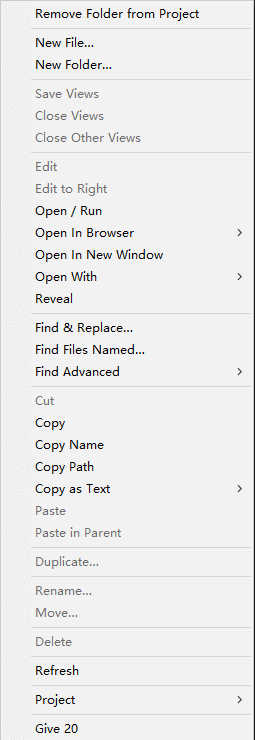
配置Python环境
安装python,配置好环境变量
省略
sublime配置python
配置编译环境
选择Tools > Build System > New Build System
填入
1 | "encoding": "utf-8", |
其中D:\\Python3\\python.exe选择你自己的路径,注意双斜杠。保存为python3,重启sublime。输入一段python代码后CTRL+B选择python3即可执行。
SublimeREPL
sublime text只是文本编辑器并没有提供python的input()的输入窗口,当我们需要输入数据时,需要使用sublimerepl插件
选好执行的py文件,选择Tools -> SublimeREPL -> Python -> RUN current file,弹出界面输入。
设置快捷键F5,选择perferences -- key bindings,插入
1 | [ {"keys":["f5"], |
SublimeCodeIntel
SublimeCodeIntel是一个自动的代码补全插件,我这里主要用于补全python
在使用SublimeCodeIntel之前,首先要安装CodeIntel系统
1 | # For Python 3 |
- 打开Sublime text3 点击preferences中的browse Packages,进入到SublimeCodeIntel文件夹
- 打开在里边新建.codeintel文件夹。#这个需要在DOC环境中创建,命令为mkdir .codeintel
- 在.codeintel文件夹中新建config文件,没有后缀
- 打开config文件进行编辑输入
1 | { |
具体路径自行替换
打开一个脚本查看效果
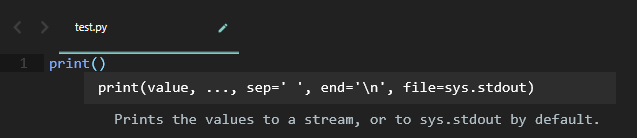
sublimeTmpl
SublimeTmpl能新建html、css、javascript、php、python、ruby六种类型的文件模板,所有的文件模板都在插件目录的templates文件夹里,可以自定义编辑文件模板。
先进到Preferences->Package Settings->SublimeTmpl->Settings User里配置如下
1 | { |
设置快捷键
1 | { |
配置python模版,打开SublimeTmpl\templates\python.tmpl
1 | #!/usr/bin/env python |
执行CTRL+ALT+P看下效果
1 | #!/usr/bin/env python |
ConvertToUTF8
这个插件主要是为了将有些乱码的汉字之类转成可读,安装即可用,不多介绍
sync settings
sublime需要安装大量的插件和大量的配置,如果我们换一台机器或者重装系统以后,重新配置是一件非常麻烦的事情,这个插件就是为了解决这些问题,可以将我们的配置同步到云上,重新安装的时候会自动根据我们的配置下载相关依赖。
出现这个画面时就代表安装好了
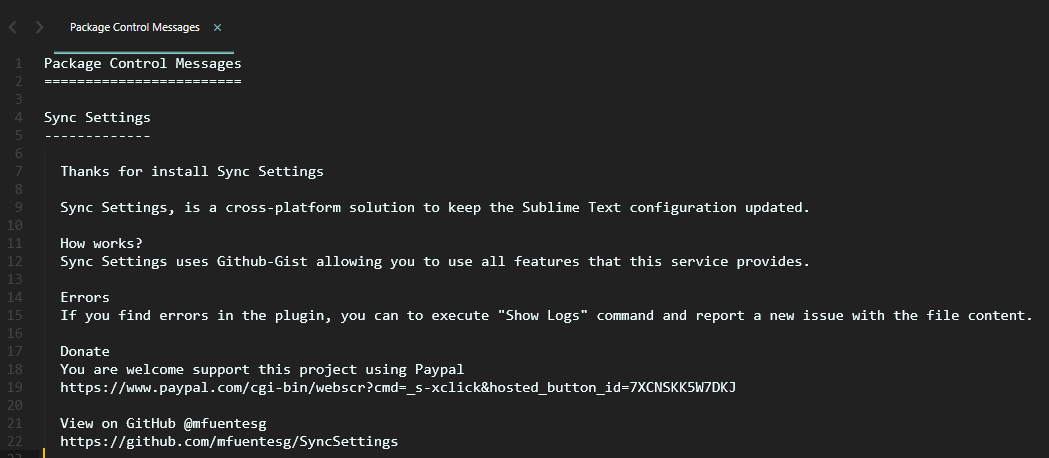
访问 Build software better, together,创建一个新的 personal access token,只需要勾选gist选项,并输入描述
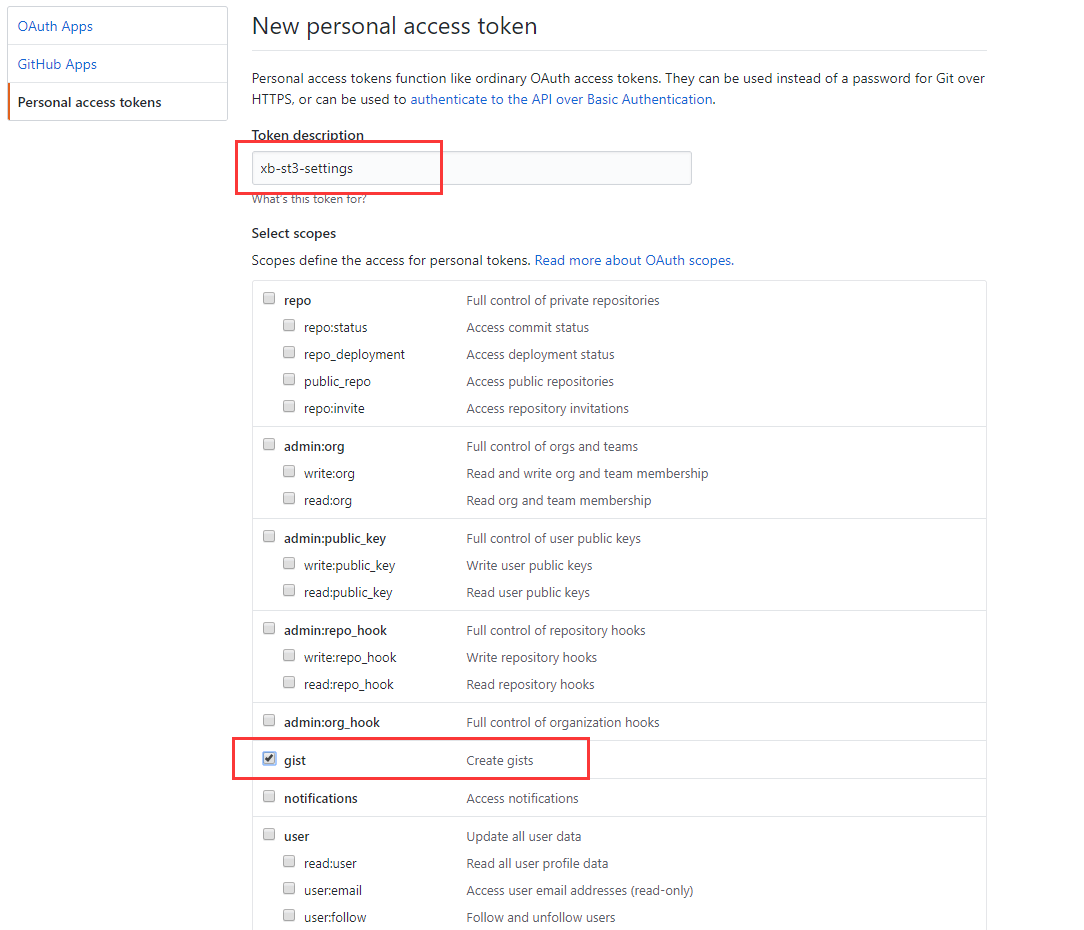
然后点击Generate token即可。
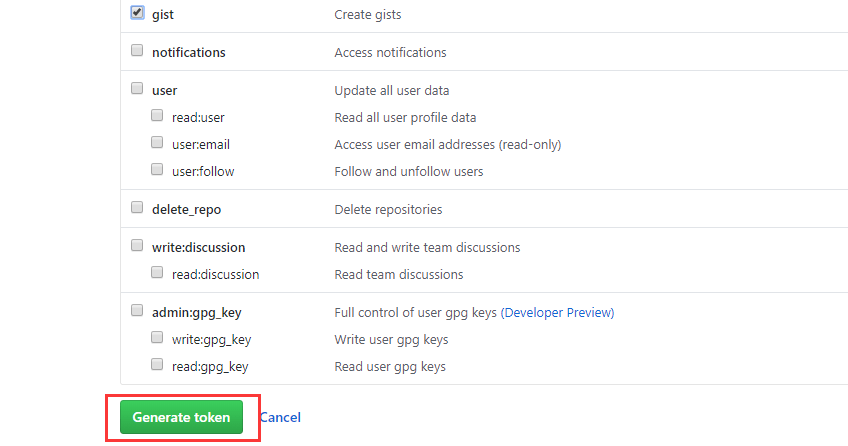
复制生成的token备用
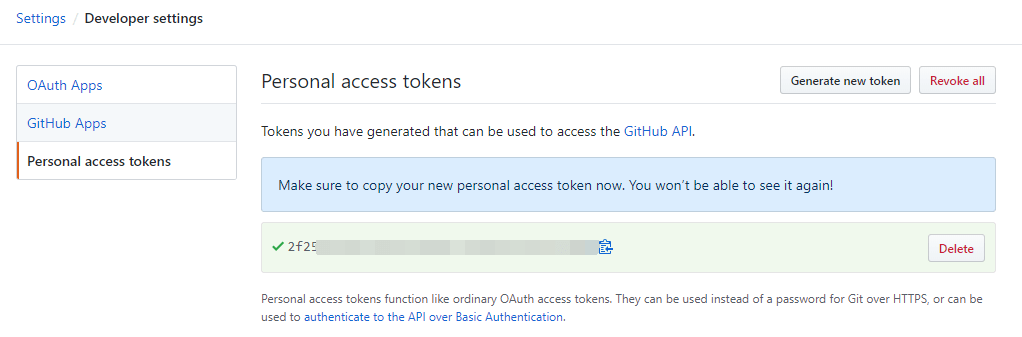
在sublime中打开Preferences > Packages Settings > Sync Settings > Settings - User,输入
1 | { |
将之前的token替换x
选择Preferences > Packages Settings > Sync Settings > Sync Settings: Create and Upload,输入描述即可
这里选择yes
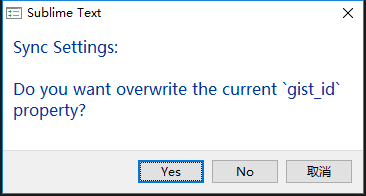
出现这段文字表示配置上传成功
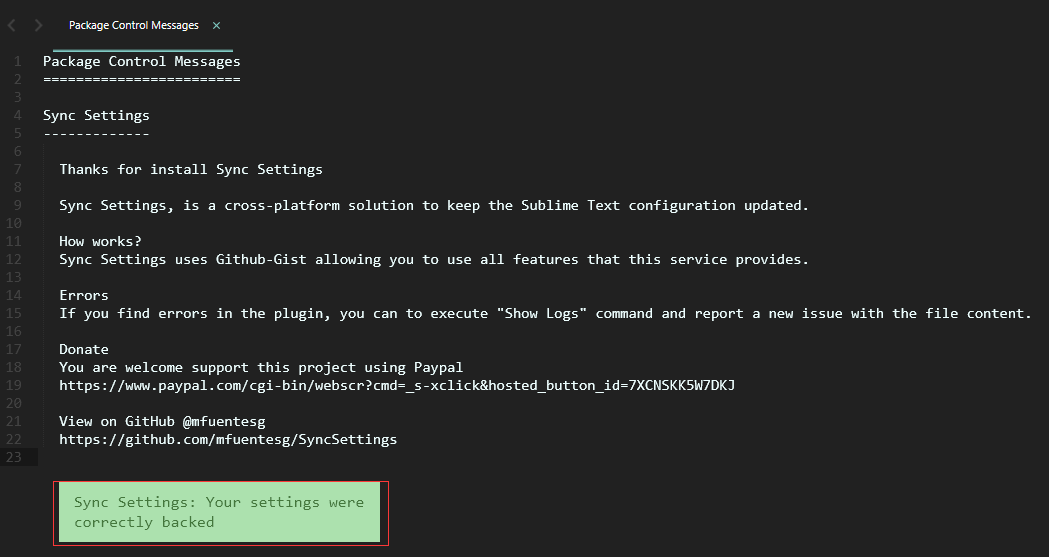
妥善保存这个配置文件
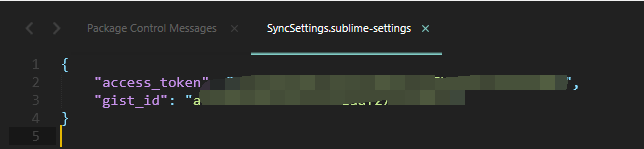
换了客户端以后只需要重新安装sync settings,配置好token 即可同步。
Summary
sublime的功能非常强大,我日常工作中也只使用了非常小部分的功能,还需要各种探索。